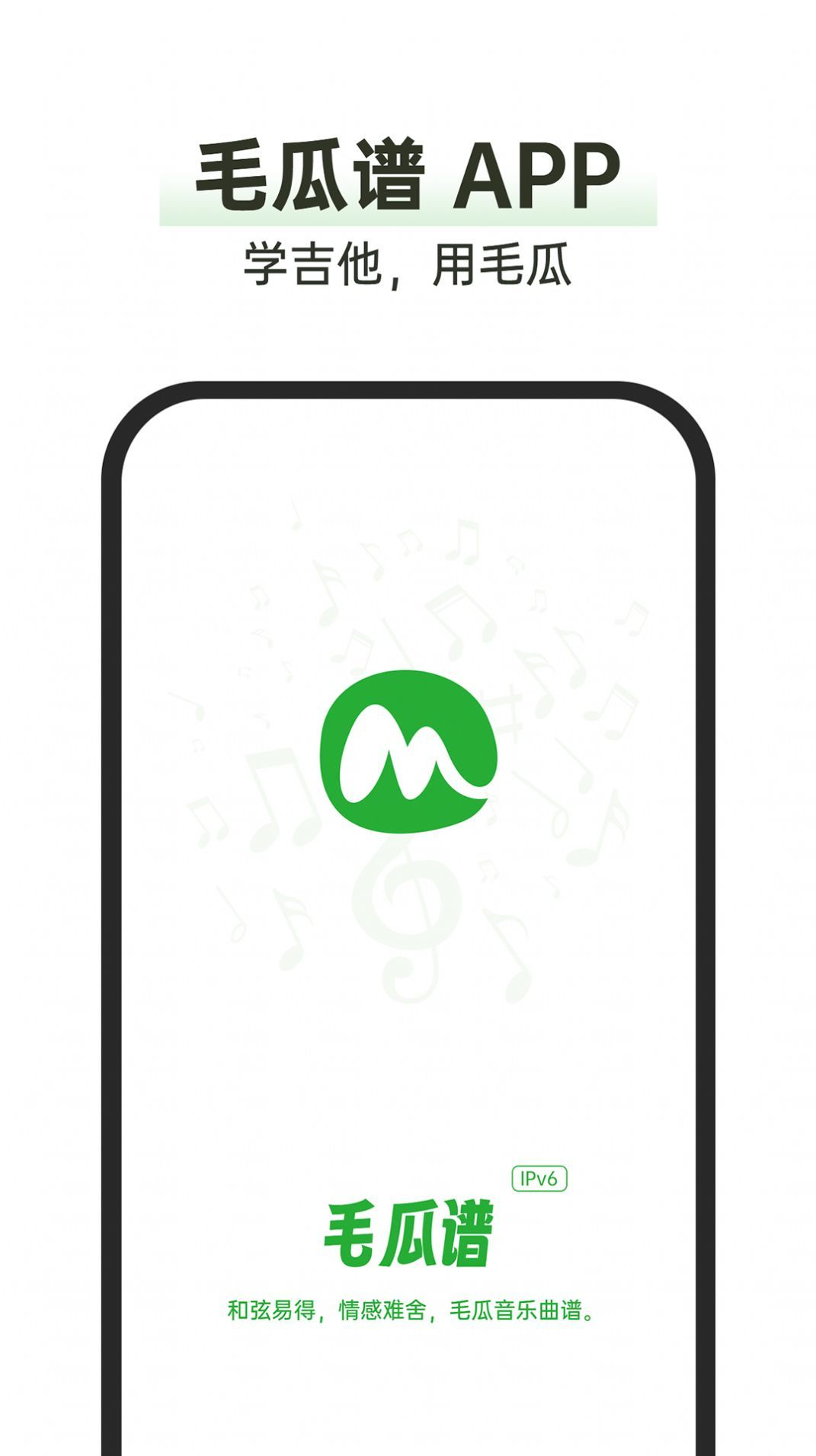简介:
Win10搜索框是Windows 10操作系统中的一个重要功能,它可以帮助用户快速搜索和打开应用程序、文件和设置等。然而,对于一些用户来说,搜索框可能会占据屏幕空间,影响使用体验。因此,关闭Win10搜索框成为了一些用户的需求。本文将介绍如何关闭Win10搜索框,并提供一些实用建议。

工具原料:
电脑品牌型号:Dell XPS 15
操作系统版本:Windows 10 Pro
软件版本:Windows 10 20H2
1、右键点击任务栏空白处,选择“任务栏设置”。
2、在打开的窗口中,找到“搜索”选项卡。
3、在“搜索”选项卡中,找到“在任务栏上显示搜索框”选项,将其关闭。
4、关闭窗口,搜索框将不再显示在任务栏上。
1、按下Win + R键,打开运行窗口。
2、输入“gpedit.msc”并按下回车键,打开组策略编辑器。
3、在组策略编辑器中,依次展开“用户配置”、“管理模板”、“开始菜单和任务栏”。
4、在“开始菜单和任务栏”下,找到“禁用任务栏上的搜索和Cortana”选项,双击打开。
5、在打开的窗口中,选择“已启用”,然后点击“确定”。
6、关闭组策略编辑器,重新启动电脑,搜索框将被禁用。
1、按下Win + R键,打开运行窗口。
2、输入“regedit”并按下回车键,打开注册表编辑器。
3、在注册表编辑器中,依次展开“HKEY_CURRENT_USER”、“Software”、“Microsoft”、“Windows”、“CurrentVersion”、“Search”。
4、在“Search”下,找到名为“SearchboxTaskbarMode”的键值,双击打开。
5、将键值数据修改为“0”,然后点击“确定”。
6、关闭注册表编辑器,重新启动电脑,搜索框将不再显示在任务栏上。
总结:
关闭Win10搜索框可以提升用户的使用体验,本文介绍了使用任务栏设置、组策略编辑器和注册表编辑器三种方法来关闭搜索框。根据实际需求选择合适的方法,可以让用户更加自由地使用Windows 10操作系统。

简介:
Win10搜索框是Windows 10操作系统中的一个重要功能,它可以帮助用户快速搜索和打开应用程序、文件和设置等。然而,对于一些用户来说,搜索框可能会占据屏幕空间,影响使用体验。因此,关闭Win10搜索框成为了一些用户的需求。本文将介绍如何关闭Win10搜索框,并提供一些实用建议。

工具原料:
电脑品牌型号:Dell XPS 15
操作系统版本:Windows 10 Pro
软件版本:Windows 10 20H2
1、右键点击任务栏空白处,选择“任务栏设置”。
2、在打开的窗口中,找到“搜索”选项卡。
3、在“搜索”选项卡中,找到“在任务栏上显示搜索框”选项,将其关闭。
4、关闭窗口,搜索框将不再显示在任务栏上。
1、按下Win + R键,打开运行窗口。
2、输入“gpedit.msc”并按下回车键,打开组策略编辑器。
3、在组策略编辑器中,依次展开“用户配置”、“管理模板”、“开始菜单和任务栏”。
4、在“开始菜单和任务栏”下,找到“禁用任务栏上的搜索和Cortana”选项,双击打开。
5、在打开的窗口中,选择“已启用”,然后点击“确定”。
6、关闭组策略编辑器,重新启动电脑,搜索框将被禁用。
1、按下Win + R键,打开运行窗口。
2、输入“regedit”并按下回车键,打开注册表编辑器。
3、在注册表编辑器中,依次展开“HKEY_CURRENT_USER”、“Software”、“Microsoft”、“Windows”、“CurrentVersion”、“Search”。
4、在“Search”下,找到名为“SearchboxTaskbarMode”的键值,双击打开。
5、将键值数据修改为“0”,然后点击“确定”。
6、关闭注册表编辑器,重新启动电脑,搜索框将不再显示在任务栏上。
总结:
关闭Win10搜索框可以提升用户的使用体验,本文介绍了使用任务栏设置、组策略编辑器和注册表编辑器三种方法来关闭搜索框。根据实际需求选择合适的方法,可以让用户更加自由地使用Windows 10操作系统。